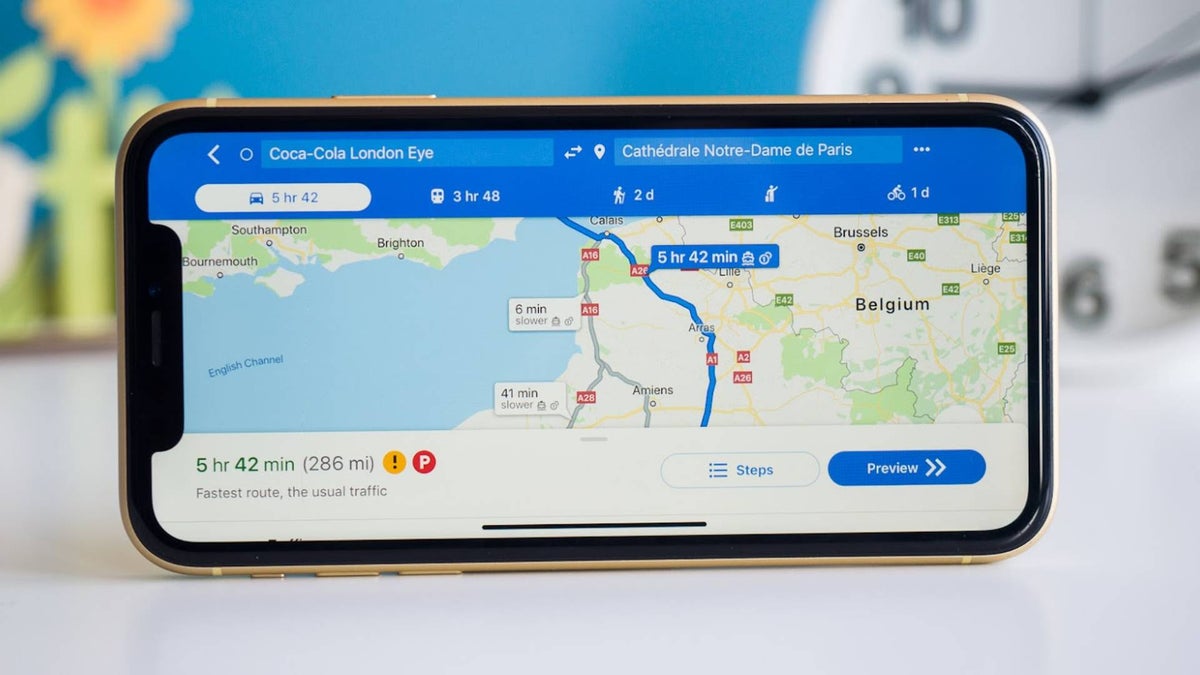“El camino sigue sin fin, desde la puerta donde comenzó”, como dijo uno de los mayores héroes de todos los tiempos, el pequeño Bilbo Bolsón de 3 pies y 6 pulgadas de El Hobbit y El Señor de los Anillos.
Sin embargo, a veces, cuando vas en coche, el camino no sigue “sin fin”, a pesar de lo que te muestre (o te diga) tu aplicación de mapas. El camino se detiene de repente, o se altera más allá del reconocimiento, o –esto es divertido– hay un nuevo camino en un lugar donde no lo esperabas en absoluto.
La diversión pronto se convierte en una gran molestia –o algo peor– cuando conduces rápido, o llegas tarde, o ambas. Es por eso que es súper importante que las aplicaciones de mapas nos guíen con datos precisos, confiables y actualizados.
Aquí es donde entra en juego el factor “Tú”. Cuantos más aportes den los usuarios, mejor será la navegación de las aplicaciones.
En este artículo, hemos reunido las formas más rápidas y convenientes para que los usuarios informen sobre cambios en el camino, accidentes y otros problemas en la carretera, lo que hará que sea una experiencia de conducción/aventura mejor y más segura para todos.
Este artículo se centra en consejos para Apple Maps, Google Maps y Waze y cómo informar sobre cambios en la carretera en cada plataforma.
¿Cuál es el estado actual de las aplicaciones de mapas?
No todas las aplicaciones de mapas son iguales. Apple Maps, a pesar de todas sus emocionantes e interesantes características, ha sido noticia recientemente con algunas observaciones de usuarios que demuestran que no se puede igualar a Google Maps cuando se trata de lo rápido que actualiza y muestra los caminos recién abiertos. Mientras que Google Maps mostraba la información correcta, Apple Maps luchaba y confundía a los usuarios con datos antiguos, mostrando caminos antiguos y no el mapa de infraestructura actualizado.
Google Maps puede tener la ventaja de la antigüedad, ya que fue lanzado tan temprano como en 2005 (Apple Maps fue lanzado en 2012), pero eso no es una excusa, ya que Apple definitivamente tiene los recursos para hacer que Apple Maps brille y, ya sabes, no muestre mapas viejos.
Por supuesto, hay más que solo cuál aplicación ha estado presente durante más tiempo, o quién tiene un padre más rico. Como el hecho de que aunque Google Maps y Waze son dos animales completamente diferentes, comparten datos y pueden tener una ventaja sobre sus competidores.
Informar cambios en la carretera en Apple Maps
Incluso si no vives en los EE.UU., donde Apple es el rey, existe una gran probabilidad de que estés usando la aplicación de navegación nativa de iOS. No es necesario que inspecciones, toquetees y ajustes cada cosa en Apple Maps, pero tener el conocimiento sobre cómo informar un cambio en la carretera –o un peligro– es fundamental. Una opción es usar a Siri y decir algo como “Oye Siri, informa de un accidente” o “Oye Siri, hay algo en el camino”. O, puedes hacerlo en tu iPhone.
Así es como hacerlo mientras utilizas las indicaciones paso a paso:
Toca la flecha gris hacia arriba en la parte inferior de la pantalla de Apple Maps.Toca Informar de un incidente, luego selecciona una de las opciones: Accidente, Peligro, Control de velocidad o Trabajos en la carretera.
Así es como hacerlo desde la pantalla principal de Maps:
Toca tu imagen junto al campo de búsqueda, luego toca Informes.Toca Informar un nuevo problema en la parte inferior de la pantalla, luego selecciona el tipo de informe.Agrega la información del problema, luego toca Enviar en la esquina superior derecha.
Hay una sección llamada “Incidentes reportados”. Aquí, solo puedes ver el tipo y número de incidentes reportados anteriormente.
Informar cambios en la carretera en Google Maps
Viceversa, no es necesario ser un erudito de Android para usar Google Maps, por lo que este consejo también será útil para los usuarios de iOS. Personalmente, he visto a fanáticos jurados de Apple usando Google Maps todo el tiempo (solo fingen que no pasó nada y siguen elogiando a Apple después de salir del coche).
Así es como hacerlo en Google Maps:
Toca Explorar y luego Crisis y luego Informar sobre el cierre de la carretera.Toca la carretera que quieres reportar como cerrada.Toca Siguiente.Da cualquier información extra sobre el cierre.Toca Enviar.
Agregar o corregir carreteras en Google Maps es un poco más complicado, y requiere una computadora. Para corregir información incorrecta sobre una carretera, abre Google Maps en tu computadora. En la esquina superior izquierda, haz clic en el icono de menú de tres líneas.A la izquierda, haz clic en Editar el mapa y luego Agregar o corregir una carretera.En el mapa, selecciona la carretera que quieres corregir.A la izquierda, verifica el segmento de carretera seleccionado.Bajo “Editar información”, selecciona el tipo de información que deseas corregir e ingresa la corrección.Haz clic en Listo y luego en Enviar.
Para agregar una carretera faltante, nuevamente necesitarás abrir Google Maps en tu computadora.En la esquina superior izquierda, haz clic en el icono de menú de tres líneas.A la izquierda, haz clic en Editar el mapa y luego Agregar o corregir una carretera.En la parte superior, haz clic en Agregar carretera.En el mapa, haz clic en la ubicación donde comienza la carretera faltante y arrastra hasta la ubicación donde termina la carretera. En la parte izquierda, agrega el nombre y el tipo de carretera y haz clic en Listo.Para agregar carreteras faltantes adicionales, repite los pasos del 4-6.Haz clic en Enviar.
Informar cambios en la carretera en Waze
Y luego, está Waze, si no has oído hablar de él, te sorprenderá cuán popular es esta aplicación de navegación. Es popular principalmente por una cierta característica, pero de todos modos no debes exceder los límites de velocidad.
Así es como hacerlo:
Toca el ícono triangular naranja de exclamación.Desliza hacia arriba para abrir el menú completo.Toca Cierre.Toca la flecha para marcar el segmento de la carretera como cerrado.Toca Siguiente.Toca el ícono de la cámara para tomar una foto del cierre.Toca Añadir un comentario para agregar más detalles sobre el cierre.Toca Duración para agregar cuánto tiempo estará cerrada la carretera. Si no lo sabes, toca N/A.Toca Enviar para enviar tu informe.
Tu informe afectará inmediatamente tu ruta y Waze evitará el cierre de la carretera. El cierre aparecerá en el mapa una vez que más Wazers informen sobre el mismo cierre, y se eliminará cuando los Wazers comiencen a conducir nuevamente en la carretera.
Consejos para una presentación efectiva
Para que los consejos sean efectivos y den lugar a las actualizaciones y correcciones deseadas de las aplicaciones de Mapas, los usuarios deben actuar conscientemente y proporcionar descripciones precisas, localizaciones exactas y tantos detalles como sea posible (esto no significa soltar el volante y tomar notas de 300 palabras mientras se va a 90 millas por hora).Consejo adicional: No confíes demasiado en una sola aplicación de navegación. Lo más seguro antes de un viaje largo es consultar dos o más aplicaciones para tu ruta. Después de todo, quieres un buen viaje, no un tropiezo, ¿verdad?